win10搜索框点击无反应永久解决方法 Win10搜索框点击无反应怎么办
Win10搜索框点击无反应是许多Windows 10用户常见的问题之一,当我们需要使用搜索框来查找文件或应用程序时,却发现点击无反应,这将影响我们的工作效率,为了解决这个问题,我们可以尝试一些简单的方法来修复搜索框的无响应情况,从而让我们能够正常使用Windows 10的搜索功能。接下来我们将介绍一些有效的解决方法,帮助您快速恢复搜索框的正常功能。
具体方法:
方法一:重启window资源管理器
1、按Ctrl+Alt+Delete键右键任务栏菜打开任务管理器(K)。
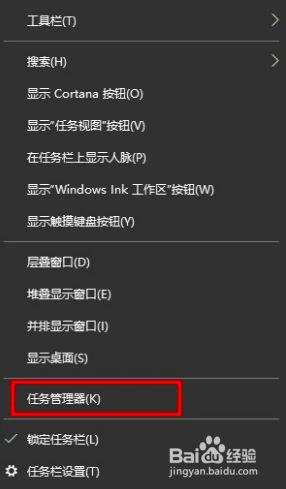
2、在任务管理器中,找到Widnwo资源管理器,点击重新启动即可。
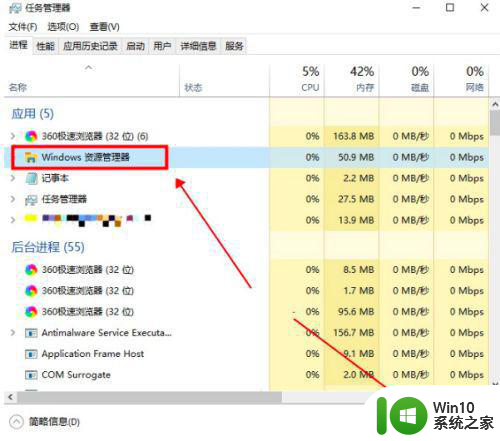
方法二:PowerShell中执行修复
1、任务管理器中,点击文件,选择运行新任务。
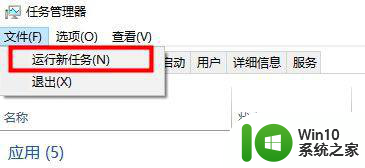
2、在运行新任务窗口输入PowerShell,勾选以系统管理权限创建此任务,点击确定。
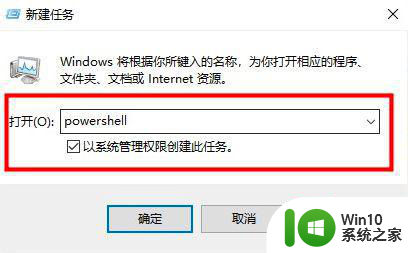
3、在PowerShell终端中,输入命令并执行,
Get-AppXPackage -AllUsers | Foreach {Add-AppxPackage -DisableDevelopmentMode -Register “$($_.InstallLocation)AppXManifest.xml”}
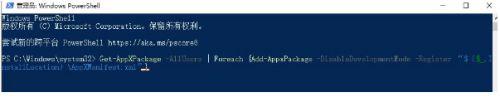
4、等待命令执行完成,过程中可能会报告一些错误信息,不用管它们。
命令执行完成之后,查看是否已经修复问题。
以上就是win10搜索框点击无反应永久解决方法的全部内容,还有不清楚的用户就可以参考一下小编的步骤进行操作,希望能够对大家有所帮助。
win10搜索框点击无反应永久解决方法 Win10搜索框点击无反应怎么办相关教程
- win10点击搜索框丝毫没反应的两种解决方法 win10点击搜索框丝毫没反应怎么办
- win10点击搜索框和小娜没反应解决技巧 win10点击搜索框和小娜没反应什么原因
- win10搜索框点了没反应的解决方法 win10点击搜索框没反应怎么办
- win10点击文件夹中的搜索框无反应如何解决 Win10文件夹搜索框无法输入怎么办
- win10搜索框无法使用怎么办 win10搜索框无法点击解决方法
- win10电脑搜索不能用修复方法 win10系统点击搜索无反应如何解决
- win10 20h2搜索框无法使用如何处理 win10 20h2任务栏搜索框无法点击
- win10搜索文件夹点了没反应 win10搜索框无法弹出搜索结果如何解决
- win10系统搜索栏没反应的处理方法 win10系统搜索栏点击无反应
- win10 1909搜索框没反应不能用如何修复 win10 1909搜索框无法使用怎么解决
- win10搜索框文字输入不了永久解决 win10搜索框无法输入文字怎么办
- win10此电脑搜索框无法使用怎么修复 win10此电脑搜索框无法搜索问题解决方法
- win10玩只狼:影逝二度游戏卡顿什么原因 win10玩只狼:影逝二度游戏卡顿的处理方法 win10只狼影逝二度游戏卡顿解决方法
- 《极品飞车13:变速》win10无法启动解决方法 极品飞车13变速win10闪退解决方法
- win10桌面图标设置没有权限访问如何处理 Win10桌面图标权限访问被拒绝怎么办
- win10打不开应用商店一直转圈修复方法 win10应用商店打不开怎么办
win10系统教程推荐
- 1 win10桌面图标设置没有权限访问如何处理 Win10桌面图标权限访问被拒绝怎么办
- 2 win10关闭个人信息收集的最佳方法 如何在win10中关闭个人信息收集
- 3 英雄联盟win10无法初始化图像设备怎么办 英雄联盟win10启动黑屏怎么解决
- 4 win10需要来自system权限才能删除解决方法 Win10删除文件需要管理员权限解决方法
- 5 win10电脑查看激活密码的快捷方法 win10电脑激活密码查看方法
- 6 win10平板模式怎么切换电脑模式快捷键 win10平板模式如何切换至电脑模式
- 7 win10 usb无法识别鼠标无法操作如何修复 Win10 USB接口无法识别鼠标怎么办
- 8 笔记本电脑win10更新后开机黑屏很久才有画面如何修复 win10更新后笔记本电脑开机黑屏怎么办
- 9 电脑w10设备管理器里没有蓝牙怎么办 电脑w10蓝牙设备管理器找不到
- 10 win10系统此电脑中的文件夹怎么删除 win10系统如何删除文件夹
win10系统推荐
- 1 索尼笔记本ghost win10 32位优化安装版v2023.04
- 2 系统之家ghost win10 32位中文旗舰版下载v2023.04
- 3 雨林木风ghost win10 64位简化游戏版v2023.04
- 4 电脑公司ghost win10 64位安全免激活版v2023.04
- 5 系统之家ghost win10 32位经典装机版下载v2023.04
- 6 宏碁笔记本ghost win10 64位官方免激活版v2023.04
- 7 雨林木风ghost win10 64位镜像快速版v2023.04
- 8 深度技术ghost win10 64位旗舰免激活版v2023.03
- 9 系统之家ghost win10 64位稳定正式版v2023.03
- 10 深度技术ghost win10 64位专业破解版v2023.03